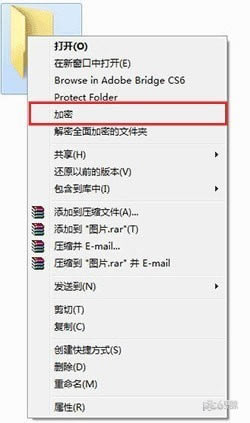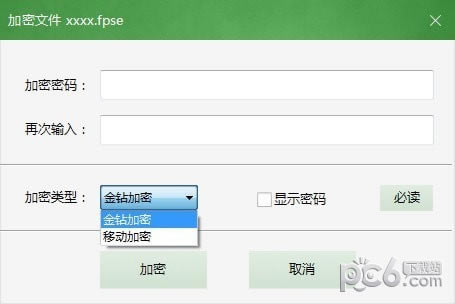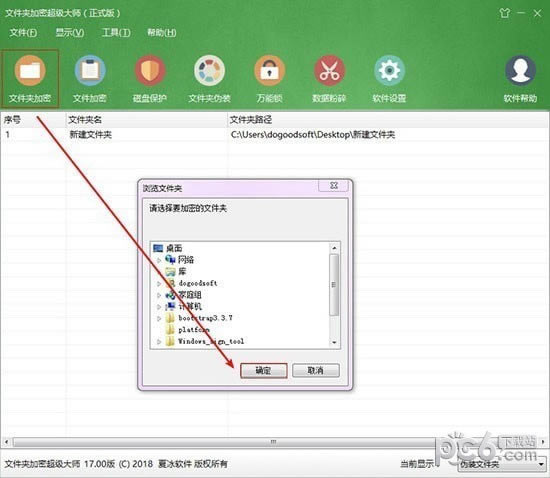文件夹加密超级大师电脑端官方正版2024最新版绿色免费下载安装
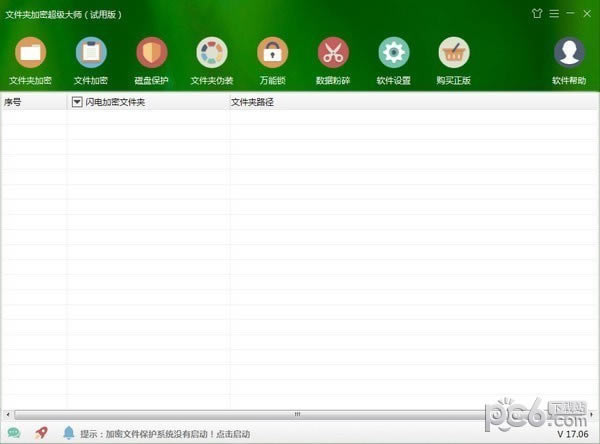
- 软件大小:查看
- 软件语言:简体中文
- 授权方式:免费软件
- 更新时间:2024-06-13
- 软件类型:国产软件
- 推荐星级:
- 运行环境:XP,Win7,Win8,Win10,Win11
| 为您推荐:加密清理
软件介绍文件夹加密超级大师原为磁盘加锁专家,可加密硬盘和USB存储设备的任何数据,具有4种加密方式,可按实际需求选择*佳的方式。加密隐藏后,在任何环境下无法找到,可以确保你分区内存放数据的安全性和保密性。
软件特色 文件夹加密功能:共有五种文件夹加密方法。 闪电加密:瞬间加密您电脑里或移动硬盘上的文件夹,无大小限制,加密后防止复制、拷贝和删除,并且不受系统影响。 隐藏加密:瞬间隐藏您的文件夹,加密速度和效果与闪电加密相同,加密后的文件夹不通过本软件无法找到和解密。 全面加密:采用国际上成熟的加密算法,将文件夹中的所有文件一次性全部加密,使用时需要哪个文件打开哪个文件,方便安全。 金钻加密:采用国际上成熟的加密算法,将文件夹打包加密成加密文件。 移动加密:采用国际上成熟的加密算法,将文件夹加密成exe可执行文件。您可以将重要的数据以这种方法加密后再通过网络或其他方法在没有安装[文件夹加密超级大师]的机器上使用。 这五种加密方式可以满足各种不同的需要。 文件 加密功能:采用先进的加密算法,使您的文件 加密后,真正地达到超高的加密强度,让您的加密文件无懈可击,没有密码无法解密。加密文件还具有临时解密功能:文件 加密后,在使用时输入正确密码,选择打开。使用完毕后,文件会自动恢复到加密状态,无需再次加密。 磁盘保护功能:磁盘保护功能可以对电脑中的磁盘进行初级、中级和*保护。*保护的磁盘分区彻底隐藏后,在任何环境下无法找到。 增强功能:文件和文件夹粉碎删除、文件夹伪装、清理系统垃圾、系统优化和安全设置、禁止使用USB设备和只读使用U盘和移动硬盘等功能。 使用方法 如何给文件夹加密 文件夹加密超级大师给文件夹加密非常简单方便,并且具有5种文件夹加密类型。文件夹加密解密速度快、加密后具有*高的加密强度。 方法一:1. 在需要加密的文件夹上单击鼠标右键,在弹出菜单中选择[加密]。
2. 然后在弹出的文件夹加密窗口中设置文件夹加密密码,并选择加密类型,然后点击“加密”就可以了。
方法二:运行文件夹加密超级大师,点击文件夹加密超级大师窗口上的[文件夹加密]按钮,然后在弹出的窗口中选择需要加密的文件夹,点击“确定”。然后后在弹出的文件夹加密窗口中设置加密密码,选择加密类型,然后点击“加密”。
文件夹加密超级大师有5种文件夹加密方法,分别是文件夹闪电加密、文件夹隐藏加密、文件夹全面加密、文件夹金钻加密和文件夹移动加密。 文件夹闪电加密和隐藏加密:加密和解密速度非常快,并且不额外占用磁盘空间,非常适合加密体积超大的文件夹。 文件夹全面加密、金钻加密和移动加密:采用国际上成熟的加密算法加密文件夹里面的数据,具有*高的加密强度,非常时候加密非常重要的文件夹。
文件夹全面加密是把文件夹里面的所有文件 加密文件。文件夹全面加密后,可以正常打开文件夹,但打开里面任一文件时,都必须输入正确密码。 如果您想加密后,打开文件夹也需要输入正确密码并且要求*高的加密强度,您可以选择金钻加密。 文件夹加密后,如果需要在其他的电脑上解密使用,您可以选择文件夹移动加密。 |